win10系统中如何登录多个微信
我们在用电脑登录微信时,应该知道一般情况下,一台电脑只能登录一个微信,但是有时我们可能需要登录两个或者多个微信时,该怎么办呢?今天就跟大家介绍一下win10系统中如何登录多个微信的具体操作步骤。
1. 1、打开电脑后,在桌面找到”微信“APP,右键选择“属性”。


2. 2、进入属性页面,切换到“快捷方式”,然后在下方找到“目标(T)选项,如图:

3. 3、将目标位置:"D:\Program Files (x86)\Tencent\WeChat\WeChat.exe" 复制一下,这是微信的启动文件所在位置,这个地址是根据个人安装的磁盘位置决定的。

4. 4、然后,返回桌面,右键,选择新建---“文本文档”,打开文本文档后,在第一行输入“start”加空格,然后将刚才复制的地址 "D:\Program Files (x86)\Tencent\WeChat\WeChat.exe"粘贴进来,然后我们要进行如下修改:
(1)将地址中的双引号”“删掉;仅保留: start D:\Program Files (x86)\Tencent\WeChat\WeChat.exe
(2)接下来在Program Files (x86)的前后输入英文格式下的"",即:
start D:\"Program Files (x86)"\Tencent\WeChat\WeChat.exe。
请确保一定是英文格式哦。


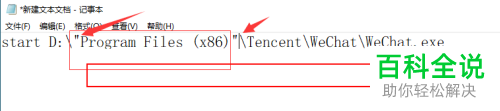
5. 5、然后再把我们改好的第一行文字,复制粘贴到第二行,如果需要多开多个微信,则复制多个,最后保存。
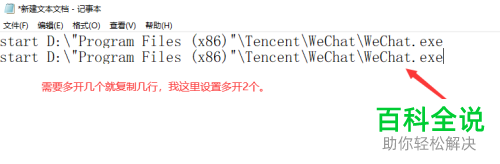
6. 6、保存之后,将文本文档重命名为“微信多开”,并把后缀“.txt”改为“.bat”。最后的文件名就是:“微信多开.bat”。然后运行就可以了,我们之前复制了几遍就会多开几个微信登录页面。如图。



以上就是win10系统中如何登录多个微信的具体操作步骤。

